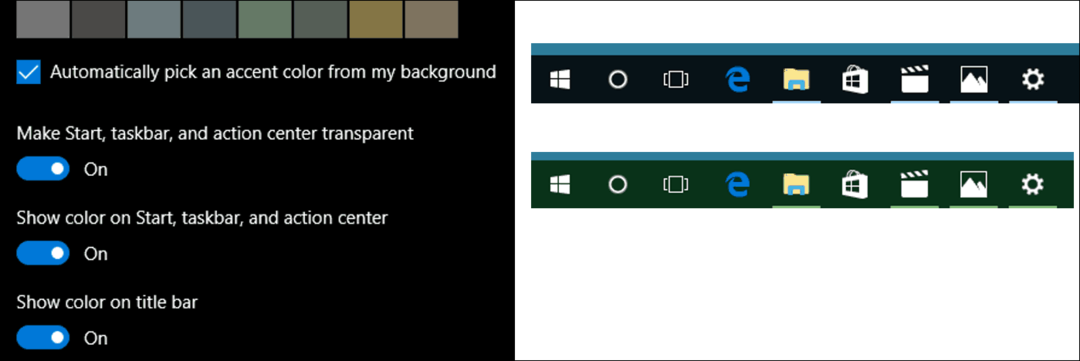7 estensioni di Firefox per la gestione dei segnalibri
Mozilla Produttività Firefox Eroe / / December 23, 2020
Ultimo aggiornamento il
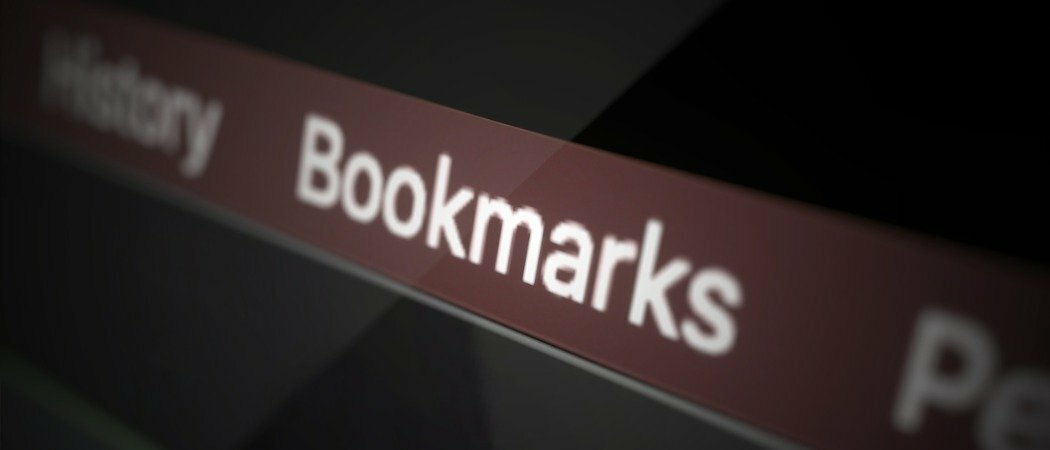
I browser web ti danno la possibilità di farlo salva le pagine che visiti e Firefox non è diverso. E mentre l'aggiunta di segnalibri ai tuoi siti Web preferiti può renderli più facili da trovare, anche quei segnalibri possono sfuggire di mano. Prima che tu te ne accorga, non riesci a trovare ciò di cui hai bisogno quando ne hai bisogno.
Per aiutarti a tenere sotto controllo il tuo carico di segnalibri, abbiamo assemblato una raccolta di estensioni per Firefox. Questi componenti aggiuntivi aiutano con diversi aspetti della gestione dei segnalibri. Dalla rimozione dei duplicati alla ricerca di link interrotti, ci sarà sicuramente una o due estensioni che funzionano per te.
1. Segnalibro Dupes
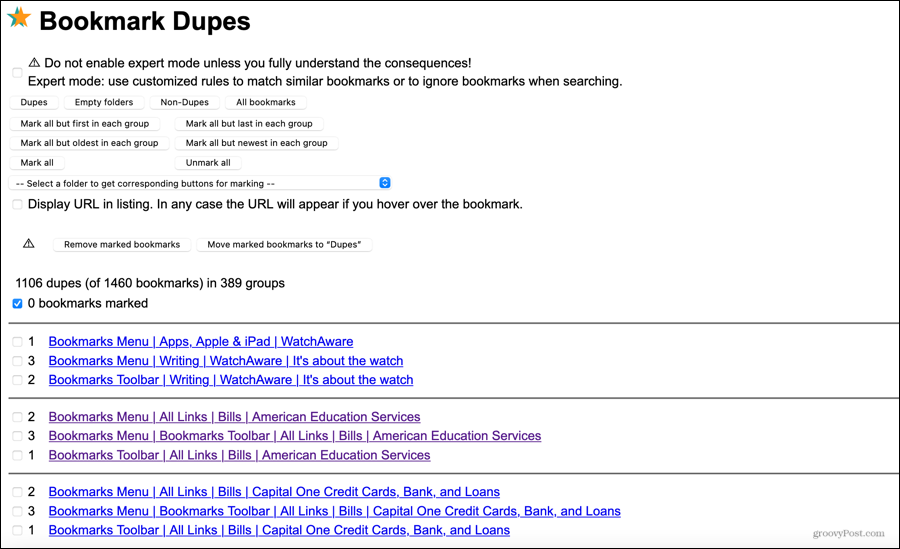
Hai mai aggiunto una pagina ai segnalibri più di una volta in Firefox? I segnalibri duplicati occupano spazio e si aggiungono inutilmente a un surplus di pagine salvate. Segnalibro Dupes è un'estensione che ti aiuta a individuare e rimuovere i duplicati e le cartelle vuote.
Dopo aver installato il componente aggiuntivo, fare clic sul pulsante della barra degli strumenti. È quindi possibile visualizzare duplicati, cartelle vuote, non duplicati o tutti i segnalibri. Per rimuovere i duplicati, selezionali nell'elenco o utilizza un pulsante in alto per contrassegnare i gruppi e fai clic su Rimuovi i segnalibri contrassegnati.
Puoi seguire la stessa procedura per trovare cartelle vuote o rivedere cartelle di segnalibri specifiche che hai.
2. Bookmark Search Plus 2
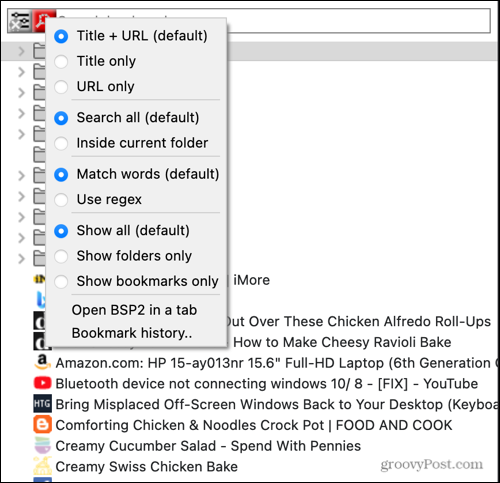
Sebbene disponiamo di strumenti per la gestione dei segnalibri, potresti averne ancora così tanti che trovarne uno, in particolare, richiede più tempo del dovuto. Bookmark Search Plus 2 è una fantastica estensione per Firefox per trovare il segnalibro di cui hai bisogno.
Puoi utilizzare una varietà di filtri per restringere il punto in cui si nasconde il segnalibro. Ciò è particolarmente utile se il termine di ricerca che utilizzi si applica a più di uno.
Dopo aver aggiunto l'estensione, fai clic sul pulsante sulla barra degli strumenti per aprire la barra laterale. Inserisci il termine di ricerca nel file Cerca nei segnalibri casella in alto e vedrai i risultati scendere immediatamente. Per applicare un filtro, fare clic su Ricerca (lente di ingrandimento), effettua le tue selezioni, quindi scegli il segnalibro nascosto per aprirlo.
3. Segnalibri Home
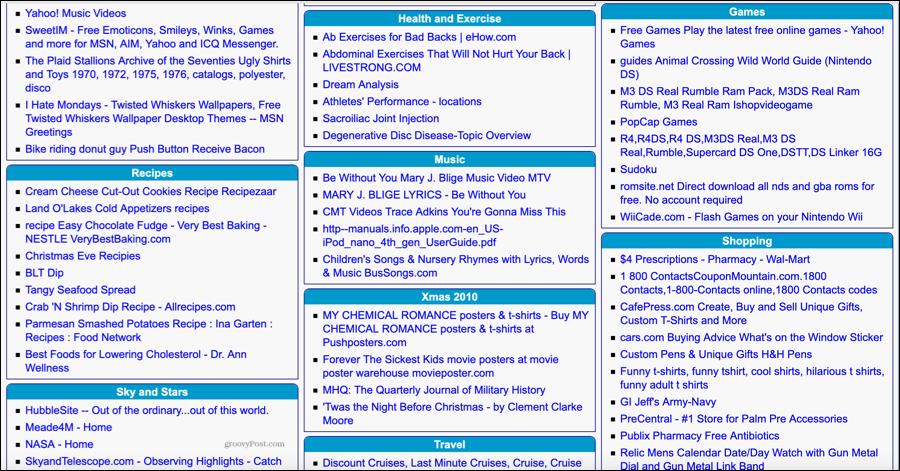
Forse ti piacerebbe solo una visualizzazione diversa dei tuoi segnalibri o un modo più semplice per vederli in modo da sapere cosa vuoi rimuovere. Con Segnalibri Home, puoi vedere tutti i tuoi segnalibri all'interno delle loro cartelle su una singola pagina web.
Installa il componente aggiuntivo, fai clic sul relativo pulsante nella barra degli strumenti e boom! Puoi vedere ogni segnalibro e cartella di Firefox. Basta fare clic per visitare una pagina web.
4. Segnalibri privati
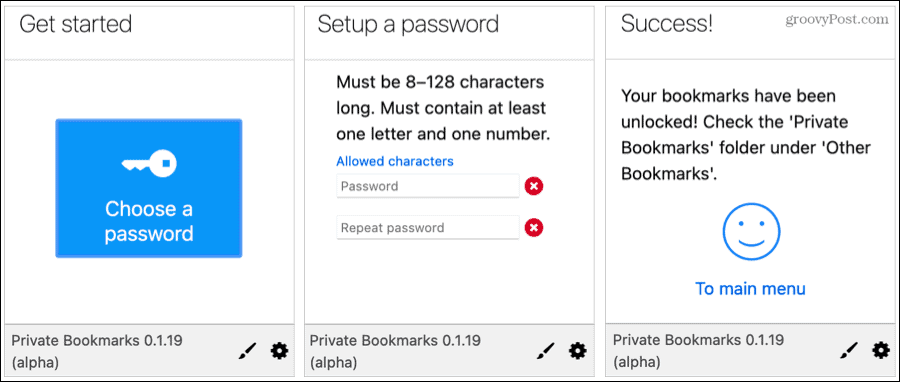
Se condividi il tuo computer e Firefox con un altro utente, potresti voler mantenere alcuni segnalibri per te. Segnalibri privati ti consente di creare una cartella protetta da password per la gestione dei segnalibri in Firefox che tieni segreti.
Aggiungi l'estensione, fai clic sul pulsante della barra degli strumenti per impostare una password, quindi inizia ad aggiungere siti ad essa. Il componente aggiuntivo crea una cartella denominata Segnalibri privati nella cartella Altri segnalibri. Quindi scegli questa posizione per salvare le pagine.
Quando desideri accedere a questi segnalibri, fai clic sul pulsante nella barra degli strumenti, inserisci la tua password. La cartella non verrà visualizzata a meno che non sia stata inserita correttamente la password per sbloccarla. Puoi bloccarlo manualmente al termine o impostare la funzione di blocco automatico nelle impostazioni del componente aggiuntivo.
Per impostazione predefinita, puoi accedere alla tua cartella Segnalibri privati quando lo fai utilizzare la navigazione privata in Firefox. Tuttavia, puoi modificare questa impostazione nelle impostazioni dell'estensione.
5. Conserva o elimina segnalibri
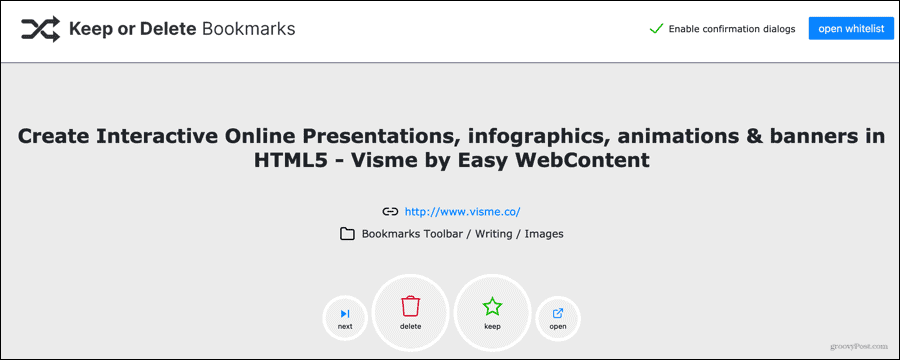
Per un modo semplice per scorrere i tuoi segnalibri e sbarazzarti di quelli che non desideri più, dai un'occhiata Conserva o elimina segnalibri. Fai clic su Mantieni o Elimina mentre il componente aggiuntivo ti sposta attraverso ogni segnalibro.
Dopo aver installato l'estensione, premi il pulsante nella barra degli strumenti e inizia a fare clic! Vedrai ogni pagina con il suo URL e la sua cartella home. Se tu Mantenere un segnalibro, passerai quindi a quello successivo. Se tu Elimina uno, riceverai un messaggio che ti chiederà di confermare. Puoi anche passare semplicemente al seguente segnalibro con Il prossimo o visualizza il sito con Aperto.
I siti che Keep vengono spostati nella tua Whitelist che puoi aprire, visualizzare o modificare con il pulsante in alto a destra nella schermata Mantieni o Elimina segnalibri.
6. 404 segnalibri
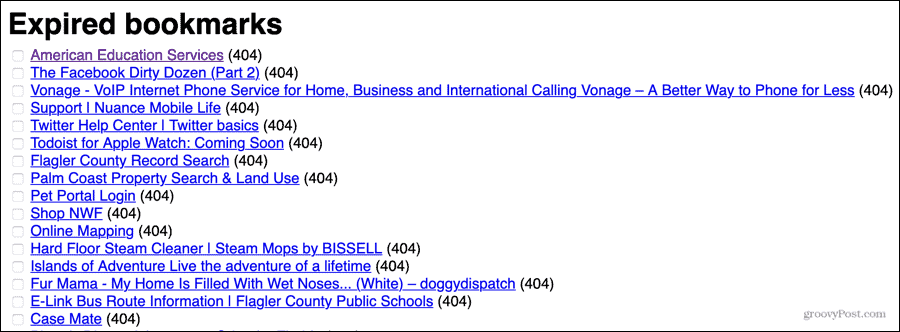
Quante volte hai aggiunto ai preferiti una pagina solo per scoprire che non esiste più? Con 404 segnalibri è possibile rimuovere le pagine scadute nelle cartelle dei segnalibri.
Dopo aver installato il componente aggiuntivo, fare clic sul pulsante nella barra degli strumenti. Verrà quindi visualizzato un elenco di pagine scadute che visualizzano un errore 404 insieme ad altre pagine che hanno mostrato che si è verificato un tipo di errore. È quindi possibile visitare la pagina o rimuoverla dai segnalibri. Puoi anche eliminare le pagine in blocco.
7. Organizzatore di segnalibri
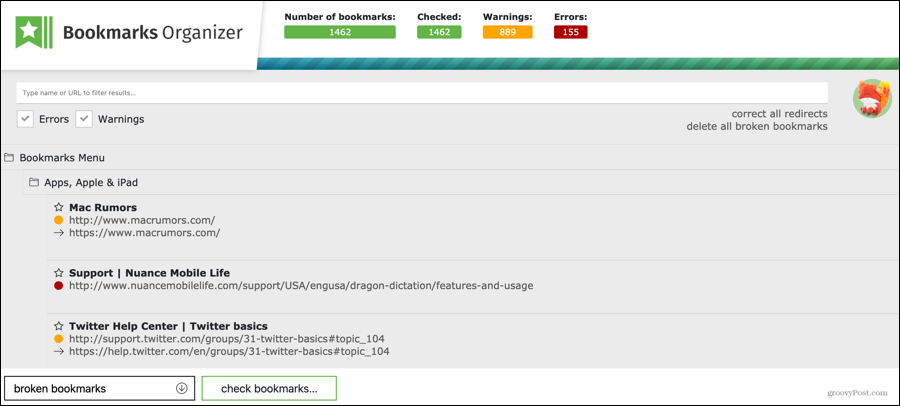
Se ciò di cui hai veramente bisogno è uno strumento per ordinare i tuoi segnalibri e trovare duplicati, reindirizzamenti e pagine inesistenti, Organizzatore di segnalibri fa tutto. La cosa bella di questo componente aggiuntivo è che puoi trovare pagine che hai salvato e che ora presentano tutti i tipi di problemi.
Fare clic sul pulsante della barra degli strumenti e trovare le pagine con collegamenti interrotti, nomi mancanti o duplicati. Vedrai una pagina con l'avanzamento della scansione e statistiche rapide in alto. È quindi possibile ordinare in base a errori o avvisi e correggere i reindirizzamenti o eliminare in blocco i segnalibri danneggiati. Hai anche la possibilità di occuparti individualmente dei segnalibri problematici.
Se sei interessato a un determinato sito, inserisci il suo nome o URL in alto per filtrarlo e trovarlo.
Prendi il controllo dei tuoi segnalibri di Firefox
Con queste utili estensioni di Firefox per la gestione dei segnalibri, puoi gestire tutte le pagine che hai salvato nel tempo. Rimuovi quelli che non funzionano più, cerca facilmente da quelli che conservi e prendi il controllo dei tuoi segnalibri di Firefox.
E per mantenere la tua finestra di Firefox bella e pulita, dai un'occhiata come visualizzare solo le icone dei siti nella barra dei Preferiti.
La tua guida alla condivisione di documenti in Documenti, Fogli e Presentazioni Google
Puoi collaborare facilmente con le app basate sul Web di Google. Ecco la tua guida alla condivisione in Documenti, Fogli e Presentazioni Google con le autorizzazioni ...